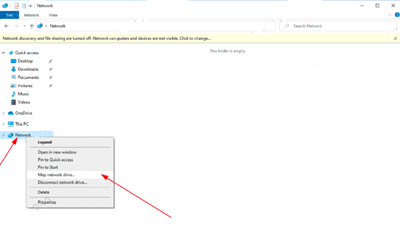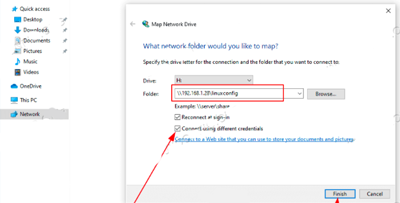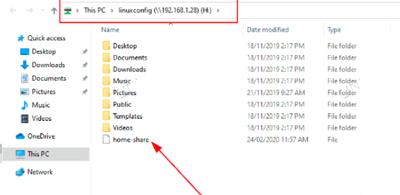برای نصب SAMBA در لینوکس در این مقاله از اوبونتو 20.04 استفاده شده است. برای این کارشما باید به عنوان یک کاربر با امتیازات sudo یا به عنوان کاربر اصلی با دسترسی ROOT به سرور Linux خود وارد شوید.
SAMBA یک نسخه نرم افزاری از پروتکل SMB است که یک پروتکل ارتباطی بین کلاینت و سرور است که برای اشتراک دسترسی به فایل ها ،پرینتر ها،پورت ها و سایر منابع در شبکه استفاده می شود. برای آشنایی بیشتر با پروتکل SMB به صفحه SMB چیست مراجعه کنید.
پنج کار اساسی وجود دارد که می توان با استفاده از SAMBA انجام داد:
ما می توانیم درایو لینوکس را با سیستم های ویندوز به اشتراک بگذاریم.
ما می توانیم با اشتراک SMB با دیگر سیستم های لینوکس دسترسی پیدا کنیم.
ما می توانیم یک پرینتر Linux را با سیستم های Windows به اشتراک بگذاریم.
ما می توانیم یک پرینتر ویندوز را با سیستم های لینوکس به اشتراک بگذاریم.
ما می توانیم یک Domain Controller (DC) را در یک سرور Unix / Linux تنظیم کنیم و کلاینت های ویندوز را با DC یکی کنیم.
SAMBA همچنین می تواند به عنوان یک کنترل کننده دامنه یا به عنوان یک عضو عادی دامنه عمل کند. اگرشما یک محیط شبکه ای ترکیبی حاوی سیستم های ویندوز و لینوکس داشته باشید، این مسئله SAMBA را تقریباً ضروری می کند.

نصب SAMBA در لینوکس
مرحه 1: برای شروع نصب SAMBA درلینوکس ابتدا باید دید که دستور tasksel روی سیستم لینوکس شما نصب است یا نه، در صورتی که نصب نبود آن را نصب کنید و سپس با استفاده از آن، SAMBA را در اوبونتو خود نصب کنید.
sudo apt install tasksel
sudo tasksel install samba-server
مرحله 2: ما در حالی که فایل کانفیگ پیش فرض را به عنوان پشتیبان برای مواقعی که قصد استفاده به عنوان مرجع را داریم نگه می داریم، یک فایل کانفیگ جدید شروع خواهیم کرد. برای ایجاد یک کپی از یک فایل کانفیگ موجود و ایجاد یک فایل کانفیگ جدید /etc/samba/smb.conf، دستورات زیر را اجرا کنید:
sudo cp /etc/samba/smb.conf /etc/samba/smb.conf_backup
sudo bash -c 'grep -v -E "^#|^;" /etc/samba/smb.conf_backup | grep . /etc/samba/smb.conf'
مرحله 3: SAMBA درلینوکس سیستم مدیریت کاربری خاص خود را دارد، با این حال هر کاربری که در لیست کاربران SAMBA وجود دارد، باید در پرونده / etc / passwd نیز وجود داشته باشد. اگر کاربر سیستم شما هنوز وجود ندارد، بنابراین نمی توان آن را در پرونده / etc / passwd قرار داد. ابتدا قبل از ایجاد کاربر جدید SAMBA در لینوکس، با استفاده از دستور useradd یک کاربر جدید در لینوکس ایجاد کنید. از دستور smbpasswd برای ایجاد کاربر جدید SAMBA استفاده کنید:
sudo smbpasswd -a linuxconfig
New SMB password:
Retype new SMB password:
Added user linuxconfig.
مرحله 4: مرحله بعدی اضافه کردن بخش home directory است. برای ویرایش فایل جدید کانفیگ samba /etc/samba/smb.conf از ویرایشگر متن مورد علاقه خود به عنوان مثال atom یا sublime استفاده کنید و خطوط زیررا به انتهای فایل اضافه کنید.
[homes]
comment = Home Directories
browseable = yes
read only = no
create mask = 0700
directory mask = 0700
valid users = %S
مرحله 5: در صورت دلخواه، بخش جدیدی در SAMBA برای تعیین دسترسی ایجاد تغییر در تنظیمات خواندن یا نوشتن برای کاربران ناشناس یا مهمان اضافه کنید. ابتدا دایرکتوری ای را که می خواهید به اشتراک بگذارید ایجاد کرده و مجوز دسترسی آن را تغییر دهید:
sudo mkdir /var/samba
sudo chmod 777 /var/samba/
مرحله 6: پس از آماده شدن، یکبار دیگر فایل کانفیگ samba /etc/samba/smb.conf را باز کرده و خطوط زیر را به انتهای فایل اضافه کنید:
[public]
comment = public anonymous access
path = /var/samba/
browsable =yes
create mask = 0660
directory mask = 0771
writable = yes
guest ok = yes
مرحله 7: کانفیگ پایه سرور SAMBA در لینوکس انجام شد. به یاد داشته باشید که پس از انجام هرگونه تغییر در فایل کانفیگ /etc/samba/smb.conf، همیشه سرور SAMBA خود را مجدداً راه اندازی کنید:
sudo systemctl restart smbd
مرحله 8: در این مرحله ما آماده هستیم تا توجه خود را به MS Windows معطوف کنیم. mount دایرکتوری درایو شبکه ممکن است برای هر نسخه MS Windows کمی متفاوت باشد. ما در این مقاله از MS Windows 10 در نقش کلاینت SAMBA در لینوکس استفاده می کند.
مرحله 9: برای شروع، Windows Explorer خود را باز کنید سپس بر روی Network کلیک راست کرده و روی تب Map network drive … کلیک کنید.
مرحله 10: قسمت درایو را انتخاب کنید و موقعیت مکانی SAMBA خود را که آدرس IP سرور SAMBA یا نام میزبان شما است و به دنبال آن نام دایرکتوری صفحه اصلی کاربر است بنویسید. اگر نام کاربری و گذرواژه شما با رمز ایجاد شده در مرحله 3 متفاوت است، حتماً Connect using different credentials را علامت بزنید.
رمز ورود کاربر را همانطور که در مرحله 3 گفته شد وارد کنید.
مرحله 11: دایرکتوری home کاربر را مرور کنید، شما باید قادر به ایجاد دایرکتوری ها و فایل های جدید باشید.
مراحل نصب را برای بخش دایرکتوری SAMBA در لینوکس با نام عمومی نیز تکرار کنید و تأیید کنید که می توانید به دایرکتوری بخش عمومی SAMBA دسترسی پیدا کنید.
نصب و راه اندازی SAMBA در لینوکس به پایان رسید، حالا می توانید در صورت دلخواه، به نرم افزار خود ویژگی های دیگر را اضافه کنید.